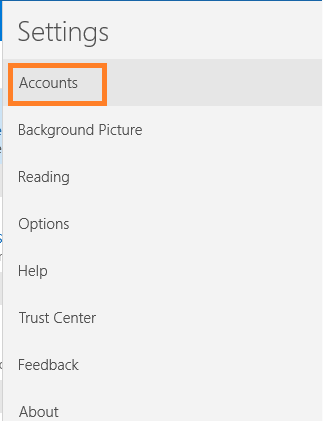अन्य संस्करणों की तरह विंडोज 10 में उनके मेल ऐप का मुफ्त संस्करण है। उनका उपयोग करना बहुत आसान है और केवल कुछ ही कदम उठाता है। एक बार जब आप इसे सेट कर लेते हैं, तो आप हमेशा नए की जांच कर सकते हैं सूचनाएं अपने प्रारंभ मेनू में। अब, इसे कुछ ही चरणों में पूरा करते हैं।
यह भी पढ़ें: – विंडोज़ 10 के मेल ऐप में याहू मेल अकाउंट कैसे सेटअप करें?
विंडोज़ 10 मेल ऐप में जीमेल कैसे सेटअप करें
विंडोज़ 10 डिफॉल्ट मेल ऐप में जीमेल सेट करना शुरू करने के लिए चरणों का पालन करें।
चरण 1 - सबसे पहले नीचे बाईं ओर स्थित स्टार्ट मेन्यू पर क्लिक करें। मेन्यू पॉप आउट होते ही विंडोज़ मेल ऐप दिखाई देगा। इस पर क्लिक करें।
ध्यान दें:- आप भी खोज सकते हैं मेल ऐप मेल ऐप खोजने के लिए टास्कबार में।
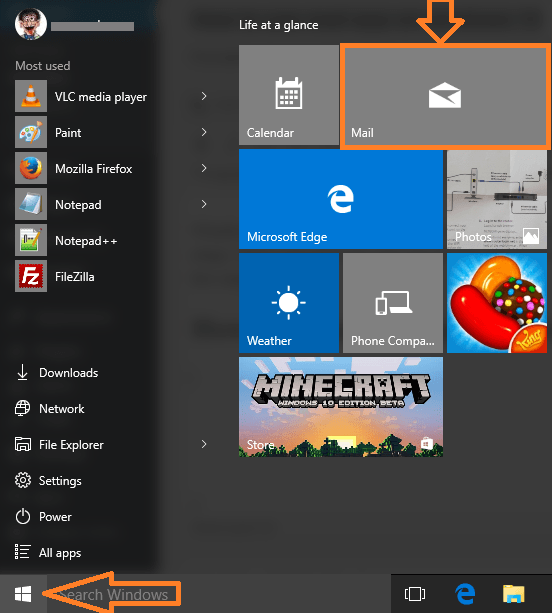
चरण दो - अब, यदि आपने इसे पहली बार क्लिक किया है, तो नीचे दी गई स्क्रीन दिखाई देगी। पर क्लिक करें शुरू हो जाओ बटन।
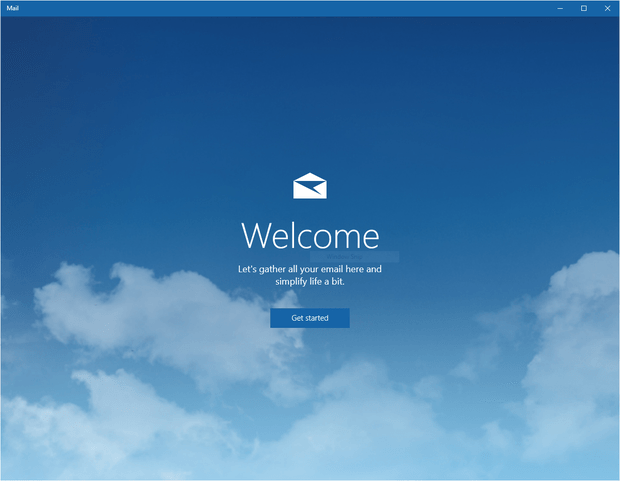
चरण 3 - एक बार जब आप गेट स्टार्ट पर क्लिक करते हैं, तो एक मेनू दिखाई देगा जो आपको एक खाता चुनने के लिए कहेगा। गूगल पर क्लिक करें।
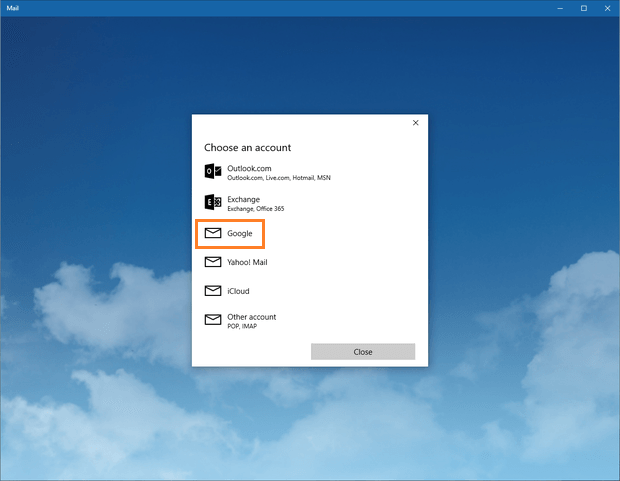
चरण 4 - अब, जीमेल (यूजर आईडी और पासवर्ड) के अपने लॉगिन क्रेडेंशियल लिखें और आगे बढ़ें।
विंडोज ऐप आपको यह पुष्टि करने के लिए कहेगा कि वह कई सुविधाओं और संपर्क सूची का उपयोग करना पसंद करेगा। यदि आप इसके साथ ठीक हैं, तो आगे बढ़ें और पुष्टि करें।
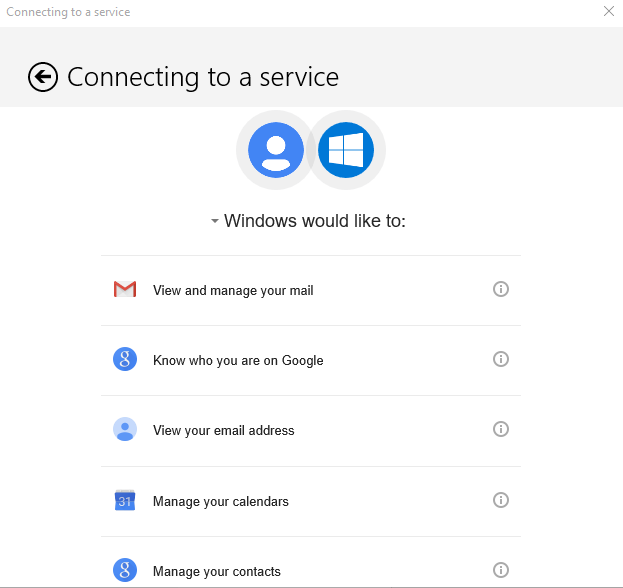
चरण 5 - अब, विंडोज़ आपसे इस मेल के लिए एक नाम डालने के लिए कहेगी। यह वह उपनाम होगा जिसके द्वारा विंडोज़ आपको पहचान लेगी। आप यहां कोई भी नाम लिख सकते हैं, जिससे आप मेल को तेजी से पहचानने के लिए उससे संबंधित हो सकते हैं।
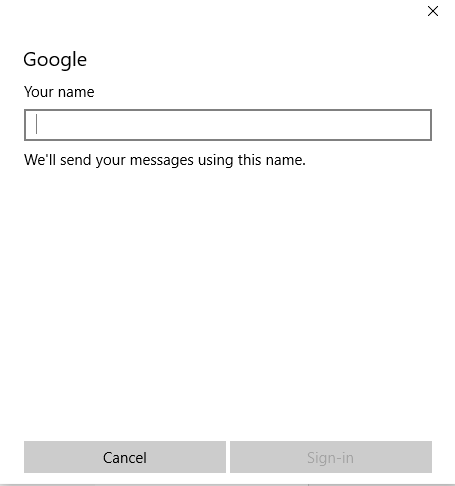
चरण 6 - बस, आपके स्थानीय पीसी पर ईमेल को सिंक करने और डाउनलोड करने में कुछ मिनट लगेंगे। अब, जाओ और अपने ईमेल पढ़ने के लिए स्टार्ट की के माध्यम से मेल ऐप आइकन पर क्लिक करें।
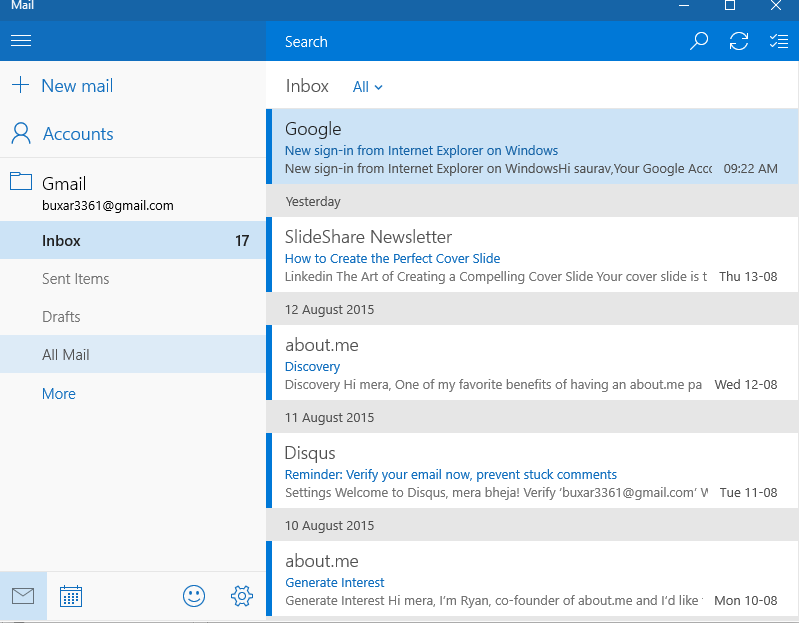
आपका काम हो गया, अब जब भी आप मेल ऐप पर क्लिक करेंगे, आप विंडोज़ 10 मेल एप्लिकेशन पर अपने जीमेल का उपयोग कर सकते हैं।
ध्यान दें:- किसी भी खाते को जोड़ने के लिए सबसे नीचे स्थित सेटिंग आइकन पर क्लिक करें।

और फिर पर क्लिक करें हिसाब किताब मेनू से दाईं ओर।